轻松上手,Ubuntu安装软件的详细指南
亲爱的读者,欢迎来到这篇关于如何在Ubuntu操作系统中安装软件的指南,无论您是一个Linux新手,还是一个经验丰富的用户,这篇文章都将为您提供清晰的步骤和实用的建议,帮助您轻松地在Ubuntu上安装和管理软件。
理解Ubuntu软件包管理
在深入安装软件之前,让我们先了解一下Ubuntu的软件包管理系统,Ubuntu使用的是apt(高级包装工具),这是一个强大的命令行工具,用于安装、更新和删除软件包,它背后还有一个庞大的软件仓库,称为Ubuntu软件仓库,里面包含了成千上万的软件包供我们选择。
使用APT安装软件
想象一下,您走进一家超市,想要购买一瓶牛奶,您会查看货架,找到牛奶,然后把它放入购物车,在Ubuntu中,安装软件的过程与此类似,以下是使用apt安装软件的基本步骤:
a. 更新软件包列表
在安装新软件之前,我们需要确保我们的软件包列表是最新的,这可以通过运行以下命令来完成:
sudo apt update
这个命令就像是告诉超市的员工更新货架上的商品信息,确保我们得到最新的信息。
b. 安装软件
一旦软件包列表更新完成,我们就可以安装软件了,如果您想要安装文本编辑器gedit,您可以使用以下命令:
sudo apt install gedit
这个命令就像是从货架上取下牛奶并放入购物车。sudo是超级用户权限的缩写,它允许我们执行需要管理员权限的操作。
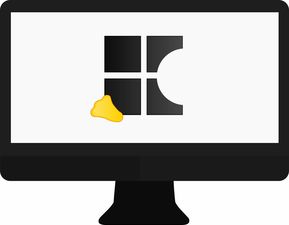
使用图形界面安装软件
如果您更喜欢图形界面而不是命令行,Ubuntu提供了一个名为“软件中心”的工具,它允许您通过点击和拖动来安装软件,以下是如何使用软件中心的简单步骤:
a. 打开软件中心
在Ubuntu的Dash(位于屏幕左上角的搜索栏)中输入“软件中心”并打开它。
b. 搜索软件
在软件中心的搜索栏中输入您想要安装的软件名称,gedit”。
c. 安装软件
找到软件后,点击“安装”按钮,系统会提示您输入密码以确认安装。
管理已安装的软件
就像您需要管理购物清单一样,您也需要管理Ubuntu上已安装的软件,以下是一些基本的管理任务:
a. 查看已安装的软件
要查看已安装的软件列表,您可以使用以下命令:
dpkg -l
这个命令会列出所有已安装的软件包,就像查看购物清单一样。
b. 卸载软件
如果您想要卸载一个软件包,比如gedit,可以使用以下命令:
sudo apt remove gedit
这个命令就像是从购物清单上划掉不再需要的商品。
使用第三方软件仓库
您可能会发现Ubuntu软件仓库中没有您想要的软件,这时,您可以添加第三方软件仓库,这就像是在超市找不到想要的商品时,去其他商店寻找。
如果您想要安装Google Chrome浏览器,您需要添加Google的软件仓库,以下是添加第三方仓库的步骤:
a. 添加仓库
您需要添加Google的软件仓库,这可以通过导入Google的公钥来完成:
wget -q -O - https://dl.google.com/linux/linux_signing_key.pub | sudo apt-key add
b. 添加软件源
您需要将Google的软件源添加到您的软件源列表中:
sudo sh -c 'echo "deb [arch=amd64] http://dl.google.com/linux/chrome/deb/ stable main" >> /etc/apt/sources.list.d/google.list'
c. 更新软件包列表并安装
更新软件包列表并安装Chrome:
sudo apt update sudo apt install google-chrome-stable
安装和管理Ubuntu上的软件是一个简单而直观的过程,通过这篇文章,您应该已经掌握了基本的命令和步骤,Ubuntu社区是一个宝贵的资源,如果您在安装软件时遇到任何问题,不要犹豫,寻求帮助,祝您在Ubuntu的旅程中一切顺利!
相关文章
-
轻松掌握,如何查看进程ID(PID)详细阅读

亲爱的读者朋友们,你是否曾经在计算机上遇到一些需要管理或监控的进程,却不知如何查看它们的进程ID(PID)?别担心,这篇文章将带你轻松掌握查看PID的...
2025-10-01 265
-
深入解析,计算机网络体系结构的演变与未来趋势详细阅读

在数字化时代,计算机网络已经成为我们生活中不可或缺的一部分,从电子邮件到在线视频会议,从云计算到物联网,计算机网络支撑着现代社会的每一个角落,本文将深...
2025-09-30 278
-
解锁创意之门,Photoshop图片教程的魔法世界详细阅读

亲爱的朋友们,欢迎来到这个充满魔法的Photoshop(简称PS)图片教程世界!在这个数字化的时代,PS不仅仅是一个软件,它是艺术家的画笔,设计师的调...
2025-09-30 225
-
揭秘空间动画代码,创造动态视觉效果的魔法详细阅读

在数字时代,空间动画代码已经成为网站和应用程序中不可或缺的一部分,它们不仅能够提升用户体验,还能增强信息的传达效果,本文将带你深入了解空间动画代码的魔...
2025-09-29 233
-
匈牙利命名法,编程中的命名艺术与实践详细阅读

在编程的世界里,代码的可读性是至关重要的,一个清晰、直观的命名约定可以帮助开发者更快地理解代码的功能和结构,匈牙利命名法(Hungarian Nota...
2025-09-29 241
-
潘多拉固件,解锁智能设备的无限可能详细阅读

在数字化时代,智能设备已经成为我们生活中不可或缺的一部分,它们不仅提高了我们的生活质量,还为我们提供了前所未有的便利,智能设备的潜力远不止于此,我们将...
2025-09-28 246
-
探索分数阶傅立叶变换,数学之美与工程应用的桥梁详细阅读

在现代科学和技术的广阔天地中,傅立叶变换无疑是一个耀眼的明星,它不仅在数学领域有着举足轻重的地位,而且在信号处理、图像分析、量子物理等众多领域中发挥着...
2025-09-28 245
-
数据挖掘,挖掘数字宝藏的魔法工具详细阅读

在当今这个信息爆炸的时代,数据无处不在,它们像一颗颗散落在沙滩上的珍珠,等待着我们去发现和串联,数据挖掘,就是那个神奇的魔法工具,它能帮助我们从海量的...
2025-09-28 225
